NC6.0_新手入门-安装手册
- 格式:docx
- 大小:553.85 KB
- 文档页数:6
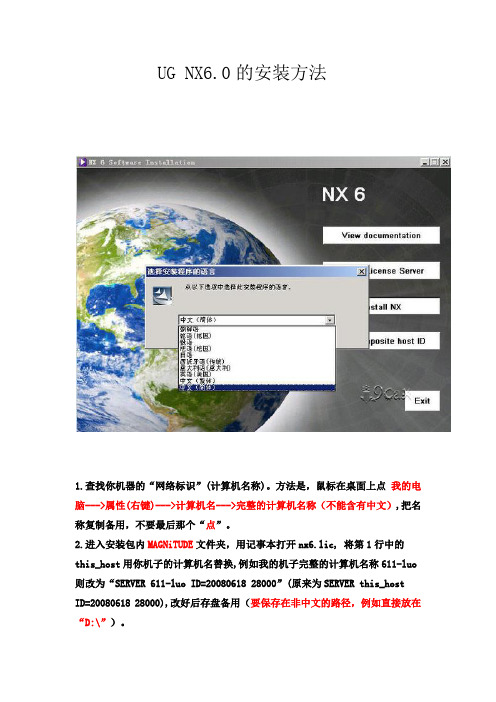
UG NX6.0的安装方法1.查找你机器的“网络标识”(计算机名称)。
方法是,鼠标在桌面上点我的电脑--->属性(右键)--->计算机名--->完整的计算机名称(不能含有中文),把名称复制备用,不要最后那个“点”。
2.进入安装包内MAGNiTUDE文件夹,用记事本打开nx6.lic, 将第1行中的this_host用你机子的计算机名替换,例如我的机子完整的计算机名称611-luo 则改为“SERVER 611-luo ID=20080618 28000”(原来为SERVER this_host ID=20080618 28000),改好后存盘备用(要保存在非中文的路径,例如直接放在“D:\”)。
3.双击打开Launch.exe,选择第2项“Install License Server"安装,在安装过程中会提示你寻找license文件,点击NEXT会出错,这时使用浏览(Browse)来找到你硬盘上第2步修改好的ugnx6.lic文件就可以了。
继续安装直到结束,目录路径建议默认,因为这只是授权文件而已,占的空间很小。
当然也可放在其它的盘。
4.回到Launch.exe界面,选择第3项“Install NX"安装,或者进入nx060文件夹,运行setup开始安装,安装路径可以改变(例如C:\Program Files\UGS\NX 6.0,注意盘符“C”改“D”或别的是可以改变的,但“Program Files\UGS\NX 6.0”部分就不要改变了,否则第6步很难保证成功),选择典型方式安装,下一步,会出现语言选择画面,请选择Simplified Chinese(简体中文版),按提示一步一步安装直到结束。
5.进入开始-程序-UGS NX6.0-NX6.0右键-发送到-桌面快捷方式。
6.进入MAGNiTUDE文件夹,把UGS文件夹复制到第4步安装NX6.0主程序相应的目录下,覆盖。

UGS6.0安装教程2008.10 lhg简要安装步骤:1. 将安装目录下的MAGNiTUDE\nx6.lic 文件复制到硬盘,这里复制到C 盘根目录,C:\,用记事本方式打开(将第一行中的SERVER this_host ID=20080618 28000 里面的this_host 替换成自己的电脑名并保存!如B1,则为SERVER B1 ID=20080618 28000)2. 运行Launch.exe3. 安装"Install License Server",当安装程序要"license file"(使用许可文件)的时候,请选择第一步中刚修改的nx6.lic 文件,请选择简体中文,直至安装结束!4. 安装Install NX ,请选择下一步,直至安装完成!5. 复制源文件MAGNiTUDE/UGS/NX6.0文件夹到安装UGS 目录下替换NX6.0文件夹就OK 了!!!具体安装步骤:1. 安装源文件的加载首先在操作系统屏幕右下角找到虚拟光驱软件daemon tools 的图标,如下图红框。
找到图示中的UG 安装源文件(注意一定选择.ISO 文件),左键单击“打开”。
即完成安装源文件的加载。
单击鼠标右键,然后移动鼠标至下图红框所示位置。
随着右侧小三角的方向指引找到下图红框位置,单击“安装映像文件”。
2. 注册文件的修改我们需要把MAGNiTUDE目录下的nx6.lic文件复制到安装目的目录C:\(放置在其他目录也可),并用记事本打开进行编辑,将下图中红色标记的“this_host”替换为本机相应的计算机名称并关闭、保存文件即可。
教师机的名称为“teacher”所以将“this_host”替换为“teacher”。
3. 开始安装License Server在我的电脑或资源管理器中找到如下图所示的Launch.exe的应用程序双击开始安装。
下图中标示的红色1和2表示安装的顺序,通常先安装License Server,再安装NX。

一、NC6产品安装操作手册1、在E盘中,打开yonyou_nc文件夹。
2、找到setup,双击打开,然后选择“全部提取”。
3、提取保存到C盘,然后点击“提取”,等待提取。
4、在C盘找到提取的文件。
5、打开yonyou_nc文件夹,找到setup,双击打开。
6、弹出NC安装向导,选择“简体中文”点确认,选择“同意”,点击下一步。
7、选择安装产品,勾选。
最后选择创建目录,点击确定。
8、安装产品,等待进度条。
9、安装完成,取消勾选,点击完成。
10、在C盘yonyou文件夹里,打开home文件夹,再打开bin 文件夹,找到sysConfig文件,双击打开。
11、在弹出的配置工具中,找到“服务器信息”,点击右侧的“读取”。
12、修改端口数据,并保存。
13、在数据源中点击“读取”,然后点击“添加”,在数据库类型中选择“ORACLE11G”,在“数据源名称”中输入NC63,在“数据库/ODBC”中输入orcl,在“数据库标识”中输入A1,“用户名”和“密码”都是NC63,输入正确完全后,点击“确定”。
14、点击“测试”,显示成功后,在点“确定”。
15、选择“部署”,点击“部署EJB”,任务栏显示执行任务中。
16、部署成功,点击“确定”。
17、用文件ncsec替换lib下同名文件;要删除原有license(bin目录下);要在授权那里,生成授权。
18、在C盘yonyou文件夹里,打开home文件夹,找到startup 文件,双击打开。
19、打开startup文件后,加载进度,直到出现红框显示相关时间后,表示启动完成。
20、打开浏览器,输入网址::22(端口号),网页弹出提示下载一个插件,点击安装。
21、在控制面板中找打插件,双击打开,把安全等级降到最低,在确定。
22、登入NC页面,用户名为:root,然后直接登入。
23、根据示例图填写相关信息和密码。
最好保存。
24、建库向导的产品选择,全部勾选,点击下一步。
25、点击“开始安装”。

目录第一章、应用准备.............................................................................................................. - 3 -一、客户端系统环境要求.................................................................................. - 3 -二、IE设置......................................................................................................... - 4 -三、插件安装...................................................................................................... - 5 -四、系统登录...................................................................................................... - 7 -五、修改密码...................................................................................................... - 7 - 第二章、集团参数设置及统一基础数据录入................................................................ - 10 -一、参数设置.................................................................................................... - 10 -二、公司目录.................................................................................................... - 10 -三、新建公司账................................................................................................ - 11 -四、地区分类.................................................................................................... - 11 -五、客商基本档案............................................................................................ - 12 -六、项目类型.................................................................................................... - 13 -七、项目基本档案............................................................................................ - 13 -八、会计科目.................................................................................................... - 14 -九、凭证类别.................................................................................................... - 15 -十、现金流量项目............................................................................................ - 15 -十一、资产类别.................................................................................................... - 16 - 十二、固定资产账簿信息.................................................................................... - 16 - 十三、设置资源权限控制.................................................................................... - 17 - 十四、增加操作员................................................................................................ - 18 - 十五、增加角色.................................................................................................... - 19 - 十六、角色权限分配............................................................................................ - 20 - 十七、如何取消用户锁定.................................................................................... - 20 - 十八、如何查询在线用户.................................................................................... - 21 - 十九、如何查询用户上机操作记录.................................................................... - 22 - 二十、数据字典.................................................................................................... - 22 - 二十一、协同凭证设置........................................................................................ - 23 - 二十二、对账控制规则设置................................................................................ - 23 - 二十三、科目对应关系设置................................................................................ - 24 - 第三章、各会计主体应用部分........................................................................................ - 24 -一、公司参数设置............................................................................................ - 24 -二、增加部门档案............................................................................................ - 25 -三、增加公司内部员工.................................................................................... - 25 -四、项目基本档案............................................................................................ - 26 -五、会计科目.................................................................................................... - 26 -六、期初余额录入............................................................................................ - 27 -七、填制凭证.................................................................................................... - 28 -八、凭证审核.................................................................................................... - 28 -九、凭证记账.................................................................................................... - 29 -十、结账............................................................................................................ - 30 -十一、账簿查询.................................................................................................... - 30 -第四章、报表系统............................................................................................................ - 31 -一、报表系统登录............................................................................................ - 31 -二、公司编码规则............................................................................................ - 32 -三、新建公司.................................................................................................... - 33 -四、增加角色及权限分配................................................................................ - 33 -五、增加操作人员及权限设置........................................................................ - 34 -六、新建报表.................................................................................................... - 34 -七、增加任务及分配任务................................................................................ - 35 -八、设置当前任务............................................................................................ - 35 -九、报表计算上报和请求取消上报................................................................ - 36 -十、报表汇总.................................................................................................... - 37 -十一、分公司报表查询........................................................................................ - 38 - 第五章、常用应用流程:................................................................................................ - 38 -一、银行对账应用流程.................................................................................... - 38 -二、总账应用流程............................................................................................ - 39 -三、集中报表流程............................................................................................ - 39 -四、报表数据采集流程.................................................................................... - 40 -五、报表查询和分析流程................................................................................ - 41 -六、固定资产应用流程.................................................................................... - 43 -七、合并报表应用流程.................................................................................... - 43 -八、日常凭证管理............................................................................................ - 45 -九、往来核算与管理........................................................................................ - 46 -十、内部往来及对账........................................................................................ - 47 -十一、现金流量分析............................................................................................ - 47 - 十二、总账多账簿................................................................................................ - 48 - 第六章账簿打印............................................................................................................ - 52 -一、打印设置过程............................................................................................ - 52 -二、常见套打问题............................................................................................ - 59 -第一章、应用准备一、客户端系统环境要求IE6.0以上版本。

Ug6.0 安装步骤一、ugslicensing 文件设置 首先将 ug6.0 文件夹内文件拷贝到安装 ug目录C 盘下(目录不能含有中文路径, ) ,双击打开文件图1将红色框内的字母改为要安装电脑的计算机名,获得计算机名方法:我的电脑 “右键—属性—计算机名—更改—复制计算机名称 (例图4中的 “work” 为计算机名)--并替换图1中的红色框内”kfk ”,并保存。
图2图3图4二、更改计算机系统时间双击计算机右下角时间栏,出现图5图5更改年限为2006年,点击确定。
三、安装 ug license server 文件打开ug6.0文件包,双击 图标,出现图6单击 图标,选择图7中文语言,点击图8下一步,图8 点击图9下一步图9点击图10中浏览图10找到第一步中存有ugslicensing文件的目录, 并找到ugslicensing文件单击选 择后单击右下角“打开”项(图11)图11点击图12中下一步,图12单击图13中安装图13单击图14中完成,完成ugslicensing文件的安装图14四、安装 ug6.0 文件单击图15中,红色框 ,并选择中文下一步,图15单击图16中下一步,图16 选择图17“典型”后下一步图17 点击图18中下一步,图18单击图 19(例 28000@kfk,应变为安装电脑名称(28000@电脑名),无需改动) 下一步,图19选择图20中“简体中文”后,下一步,图20单击图21安装,图21出现图22安装状态栏,根据电脑配置不同等候5-20分钟,图22完成ug6.0 的安装。
五、启动 ug单击开始菜单—所有程序—UGS NX6.0—NX6.0图标,启动。

安装盘配置与升级技术红皮书NC-UAP 6.0用友NC-UAP2014-09-24目录第一章安装盘结构及配置文件说明 (1)1.安装盘结构 (1)2.产品结构 (1)3.模块结构 (2)4.配置文件说明 (3)第二章安装升级方案相关说明 (7)1.安装流程 (7)2.创建升级业务中心 (7)3.代码调整 (9)附录 (10)第一章 安装盘结构及配置文件说明NC 安装盘分为新安装盘和补丁盘两种,新装盘会在nchome 下生成ncscript 文件夹,而补丁盘则会在nchome 下生成update 文件夹,新盘和补丁盘结构大同小异,下面就介绍下安装盘的结构。
1. 安装盘结构安装盘包含一个到多个产品,安装盘的目录结构如下图所示:安装盘下面可以放一个到多个产品,表现形式上为一个目录。
目录的名称必须为产品的模块标识名称,如客户化为uap ,2. 产品结构一个产品包含一个到多个模块。
产品的目录结构为下图所示:对于一个产品来说,其配置文件(setup.ini )中的内容为 code=10 产品编码name=客户化产品名称version=5.0 产品版本号disk.type=new 是否是全新安装,new为全新安装,patch为补丁安装previous.generation.code=10 自身依赖的前一个版本号required.related.module= 依赖的其他产品3. 模块结构模块下面包含着该模块相关的多个jar包,运行安装程序,将解压模块下的所有jar包到指定的nchome目录下,形成ncv5的目录结构(如下图所示)。
所以在压缩jar包时需要安装该目录结构进行压缩。
4. 配置文件说明上文中,每个产品和每个模块的目录下都必须存在一个对于该产品或者模块的描述文件,即setup.ini文件。
当进入nc的安装界面后,会看见产品安装树,此树中信息就是从setup.ini 中读取的。
树的结构是根据产品文档结构构成的,同一节点下的子结点按照setup.ini中的编码属性进行排序。
NX软件下载地址:共享服务器地址:\\192.168.11.36\soft\soft1\NX61安装NX主程序(32位)“.\NX6\NX6_32bit \NX6_Setup\Launch”(64位)“.\NX6\NX6_64bit \NX6_Setup\Launch”点击“Install NX”。
安装过程中统一安装路径,在语言选择上选择简体中文,如下:默认安装,其它无特殊设置。
2安装补丁及标准配置(必须)覆盖6.5补丁:(32位)“.\NX6\NX6_32bit \Patch5.3”(64位)“.\NX6\NX6_64bit \Patch5.3”打开Patch5.3文件夹,全选,复制粘贴到本机NX安装目录下的NX6.0文件夹(D:\UGS\NX 6.0)下,复制过程选择“全部覆盖”。
2.3安装许可(许可分单机版和网络版,网络版使用时需连接公司服务器)2.3.1单机版许可安装(适用于32位操作系统)1)复制“.\NX6_32bit\ugslicensing\crack\NX6.0.lic”将到本机,用记事本打开并把第一行中SERVER后面的hbf替换为你的计算机名称(在我的电脑上右键选择属性)。
2)运行“\NX6_32bit\ugslicensing\setup.exe”,“使用许可证文件”选择请点击“浏览”按钮找到第一步中复制到本机的“nx6.lic”。
点击下一步直至安装结束,先不要启动NX。
3)复制“.\NX6_32bit\ugslicensing\crack\ugslmd.exe”到本机NX许可安装目录“.\UGS\UGSLicensing”目录中,覆盖即可。
(若无法覆盖,请先运行任务管理器,结束lmgrd的进程。
)4)重启计算机。
UGNX6.0安装教程现在我来教大家安装UGNX6.0,想必大家都不想把UG 安装到C 盘里吧,我教大家把他安装到F 盘(可以安装到任何盘,只要你把路径写正确)。
1.把D 盘改为英文,如图1-1所示。
2.UG 许可。
打开UG6.0安装程序包。
路径为:ugnx6.0\MAGNiTUDE\NX6.lic 文件复制粘贴到F 盘中。
然后在F 盘中用记事本打开。
如图1-2所示(注意图中路径)。
单击“右键”,选择“打开方式”选择“记事本”打开。
如图1-3所示。
打开许可。
如图1-4所示。
打开后,把许可证图1-4中的“this_host”该为自己的“计算机名”。
现在介绍计算机名在哪。
3计算机名。
右击“我的电脑”“属性”“计算机名”复制计算机名(或手动输入)!!注意!!有的计算机名后面有个小数点,那个小数点不要复制或者输入。
如图1-5所示。
复制粘贴到UG许可“this_host”并且替换“this_host”,替换后如图1-6所示。
然后保存。
4.UG的安装。
打开“UG6.0”“Launch”“Install License Server”选语言“中文简体”“下一步”,“下一步”“安装”如图1-7到1-12所示。
打开“UG6.0”“Launch”“Install NX”“简体中文”“典型”“完成”。
图图图图安装完成后把“ugnx6.0”“UGS”“NX6.0”中的4个文件复制到F 盘“Progam Files”“UGS”“nx6.0”中。
2012-3-31制作。
基础数据设置1.设置会计期间使用集团管理员ea登录NC系统,密码是11)双击【会计期间】2)单击【增加】3)填入必填项,然后单击【保存】4)新建会计期间完成。
2.维护人员信息2.1新建人员类别1)双击【人员类别-全局】2)单击【新增】3)填入必填项,然后单击【保存】4)新增完毕3.维护客户信息3.1新建客户分类1)双击【客户基本分类-集团】2)单击【新增】3)填入必填项,然后单单击【保存】4)再建一个客户分类-加盟商3.2新建客户1)双击【客户-集团】2)单击【新增】3)填入必填项,然后单击【保存】4)新建一个客户,客户分类-加盟商5)客户新建完成3.2分配客户给业务单元1)单击【分配】右边的“小三角”,然后单击【向导分配】2)选定【分配】,然后单击【下一步】3)选择目标组织,然后单击【下一步】4)单击【完成】5)单击【确定】4.维护供应商信息4.1 新建供应商基本分类1)双击【供应商基本分类-集团】2)单击【新增】3)填入必填项,然后单击【保存】4)新建4个供应商分类供应商考核标准:供货质量、准时到货率、账期、价格4.2 新建供应商档案1)双击【供应商-集团】2)填入必填信息,然后单击【保存】3)新建一个D类供应商-汇友友集团4)单击【返回】4.3 将供应商分配给业务单元1)单击【分配】邮编的倒三角,然后单击【向导分配】2)选定【分配】,然后单击【下一步】3)选择目标组织,然后单击【下一步】4)单击【完成】5)单击【确定】5.维护业务信息5.1新建仓库1)双击【仓库】2)单击【新建】3)输入必输项,然后单击【保存】4)共新建3个仓库,5.2 货位管理启用【北京5号库】的货位管理5.1)双击【货位】5.2)定义北京5号库的货位信息5.3)货位设置完成。